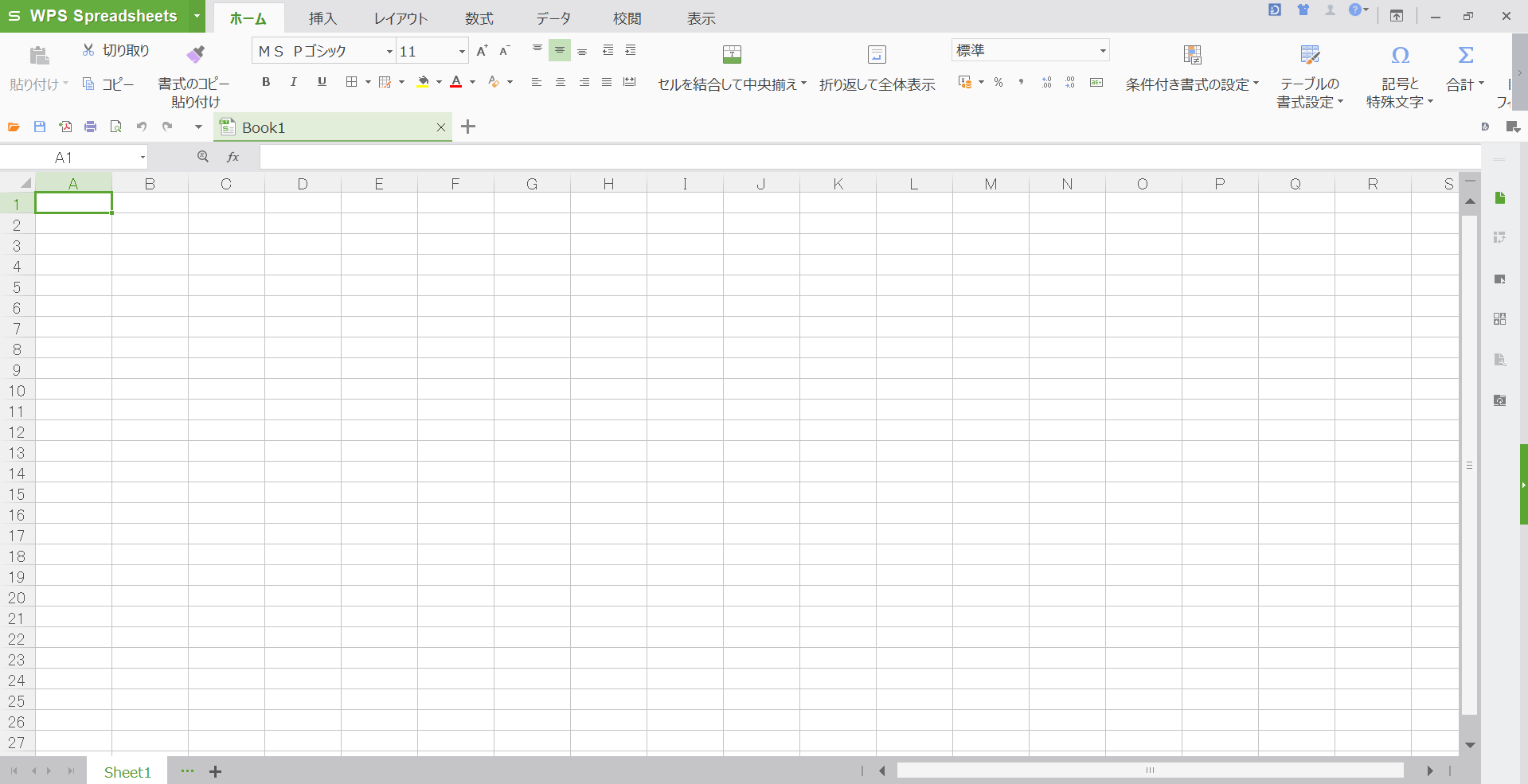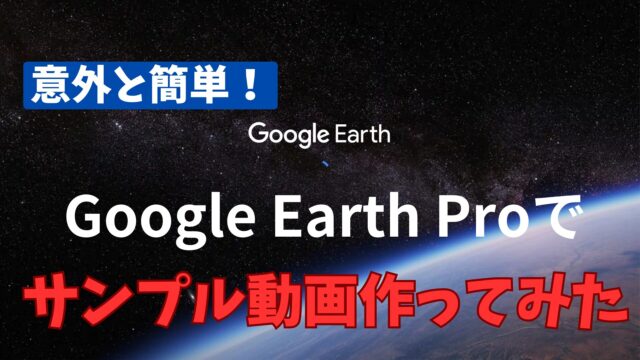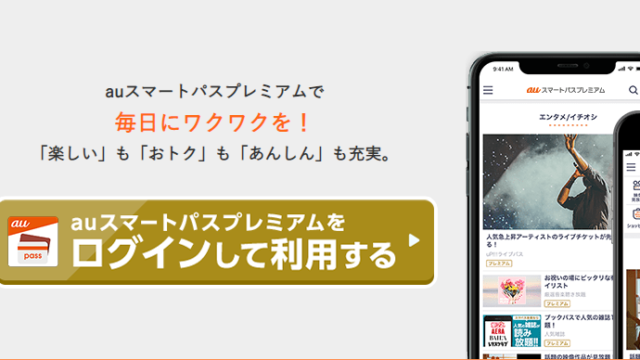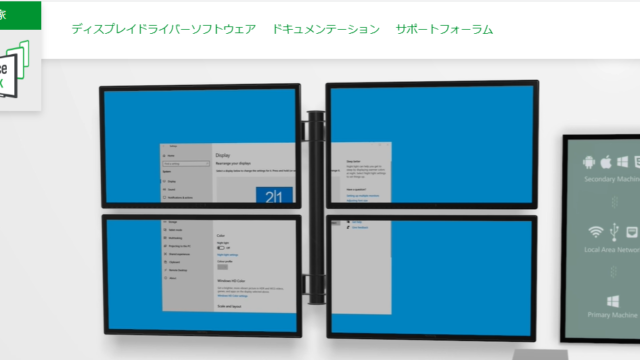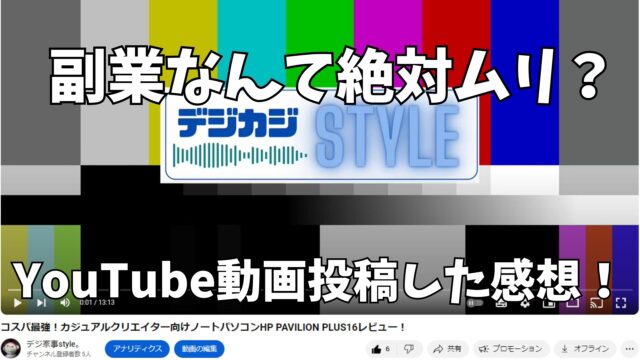【徹底レビュー】キングソフトWPS OFFICEは使えない?エクセルの代わりになる?

今日は、キングソフトから販売されているWPS OFFICEについてレビューしたいと思います。

WPS OFFICEってなに?
WPS OFFICEとは、中国のソフトウエア会社キングソフトから販売されているビジネス用のソフトです。
私たちが普段使用しているマイクロソフトのワードやエクセルなどのオフィスソフトと互換性があり、なおかつ価格も激安なのが大きなメリットです。
最近パソコンを購入する際のオプションとして、WPS OFFICEにするか、マイクロソフトオフィスにするか、洗濯するメーカーも増えています(ASUSとか)
でも、WPS OFFICEなんてきいたことがない
中国製?そんなの使って大丈夫なの?
そんな風に思う人もいるかもしれません。
最近購入したノートパソコンにはマイクロソフトオフィスを入れたことはありません。

実は私、WPS OFFICEを利用して約7年が経過しようとしています。結論から言いますと、普通に文書を作成したり、計算表を作成するだけなら、WPS OFFICEで全然大丈夫です。
では実際の使用感はどんな感じなのか?マイクロソフトオフィスと比べてどんな違いがあるのか?
メリットとデメリットも含めて徹底レビューしていきます。
WPS OFFFICEの概要
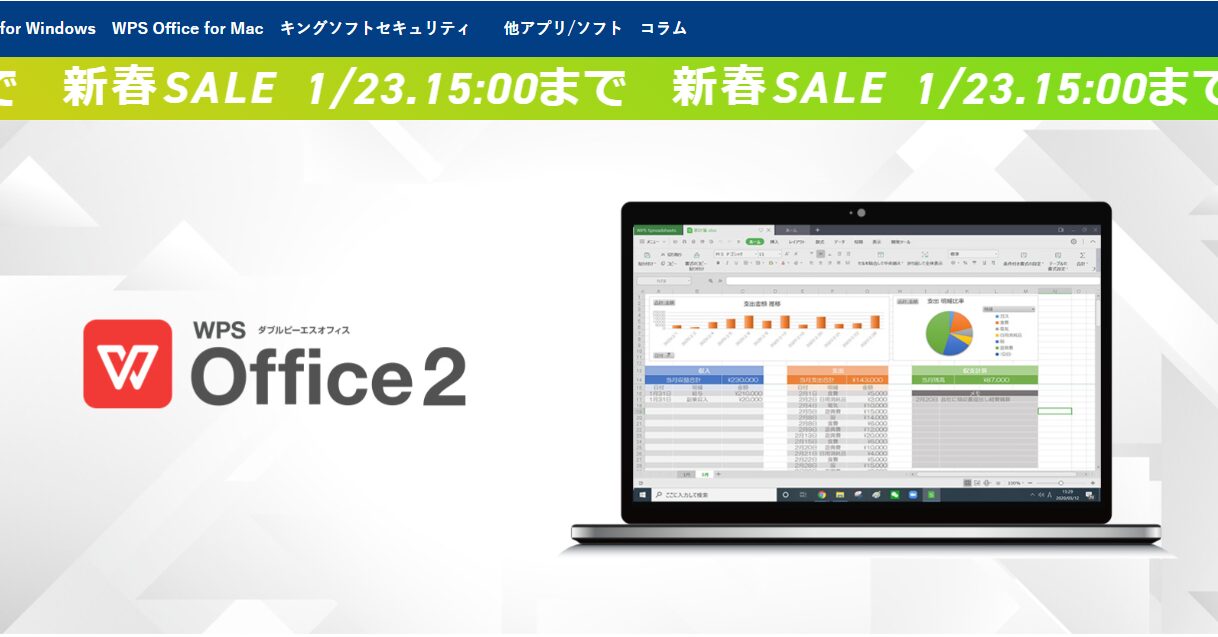
WPS OFFICEは、3つのオフィスソフトから構成されています。
WPS Writer(W)
WPS Presentation(P)
WPS Spreasheat(S)
エディションは全部で6つ。ソフトウエアの種類によって価格も異なります。
| エディション | W | P | S |
| PDF Plus | ○ | ○ | ○ |
| Delux | ○ | ○ | ○ |
| Standard Plus | ○ | ○ | ○ |
| Personal Plus | ○ | × | ○ |
| Standard | ○ | ○ | ○ |
| Personal | ○ | × | ○ |
PDF PlusはPDFソフトの編集が可能です。また、Deluxは独自フォントが28書体、Standard PlusとPersonal Plusは2書体利用することが可能です。
一番安いのはPersonal Editionで、通常価格は4190円となっています。
WPS OFFICE を使ってみた感想
私が購入したのは、3つのソフトを使えるStandard Edionです。7年間愛用して続けてみて感じたメリットをまとめます。
とにかく値段が安い
やはり一番のメリットは価格です。マイクロソフトのOffice Professional 2021を普通に買おうと思うと、7万円以上必要です。
また、パソコンにインストールされている場合でも2万円ほど値段が上がるほか、そのパソコンを使えなくなってしまったら、改めて買いなおさなければいけません。
WPSは買い切り価格で最安値4190円です。
価格の比較で言えば、WPS OFFICEが断然有利です。
ワードやエクセルと互換性がある
WPS OFFICEの最大のメリットは、ワードやエクセルと互換性がある点です。
例えば、ワードやエクセルでファイルをWPS OFFICEで修正したり、WPS OFFICEで作成したファイルをワードやエクセルで編集することができたりするのです。
例えば、会社のパソコンで作成中のワードやエクセルファイルを自宅で修正、再編集したりすることもできちゃいます。
もちろん、ワードやエクセルすべての機能に互換性があるわけではありません。
でも、ワードで文書を作成したり、エクセルで簡易な表計算をする程度ならWPSで対応することが可能です。
基本的な使い方がワードやエクセルと似ている
WPS OFFICEは、こんなに似ていていいの?っていうぐらいアイコンや操作方法がワードやエクセルと酷似しています。
操作感や見た目が似ているということは、マイクロソフトオフィスを使っているかのような感覚で操作できるということを示しています。ユーザにとっても大きなメリットです。
パソコンが代わっても利用できる
WPS OFFICEはライセンス買い切り板となります。なので、パソコンが壊れて使えなくなっても、新たに買いなおす必要はありません。
こちらのページから新しいパソコンにWPSをダウンロードできます。
新しいパソコンにWPS OFFICEを再インストールし、ライセンスキーを入力しなおせば、再度使えるようになります。
WPS OFFICEのデメリット

WPS OFFICEにはメリットだけではなくデメリットもあります。購入を検討するには利用時の制約にも注意しておきましょう。
マイクロソフトオフィスとの互換性の限界
すべての機能がマイクロソフトオフィスと互換性があるわけではありません。
例えばエクセルマクロやVBAなどはWPS OFFICEでは利用することができません。グラフ・表・ピボットテーブルも複雑なものは互換性がないと言われます。
文書作成等のレベルでいうと、ワードの表やテキストボックスなどの文字ズレなどが生じる場合があります。
プレゼンテーションは使い物にならない

WPS Presentation(プレゼンテーション)はマイクロソフトオフィスのパワーポイントに対応するソフトですが、これははっきりいって使い物にならないです。
私はStandard Editionなのでプレゼンテーションも使えるのですが、ほぼ使ったことがないです。
それはプレゼンテーションはアニメーション、フォントやカラーなどの見栄えが重要だったりします。この機能は圧倒的にパワーポイントには劣ります。
なので、WPSオフィスを購入するならPersonal Editonを買うことをお勧めします。
他のソフトとの比較
このようなオフィス系のソフトは無料で使用できるものがいくつかあります。ここではWPS OFFICEとの違いをレビューしましょう。
無料オフィスソフト
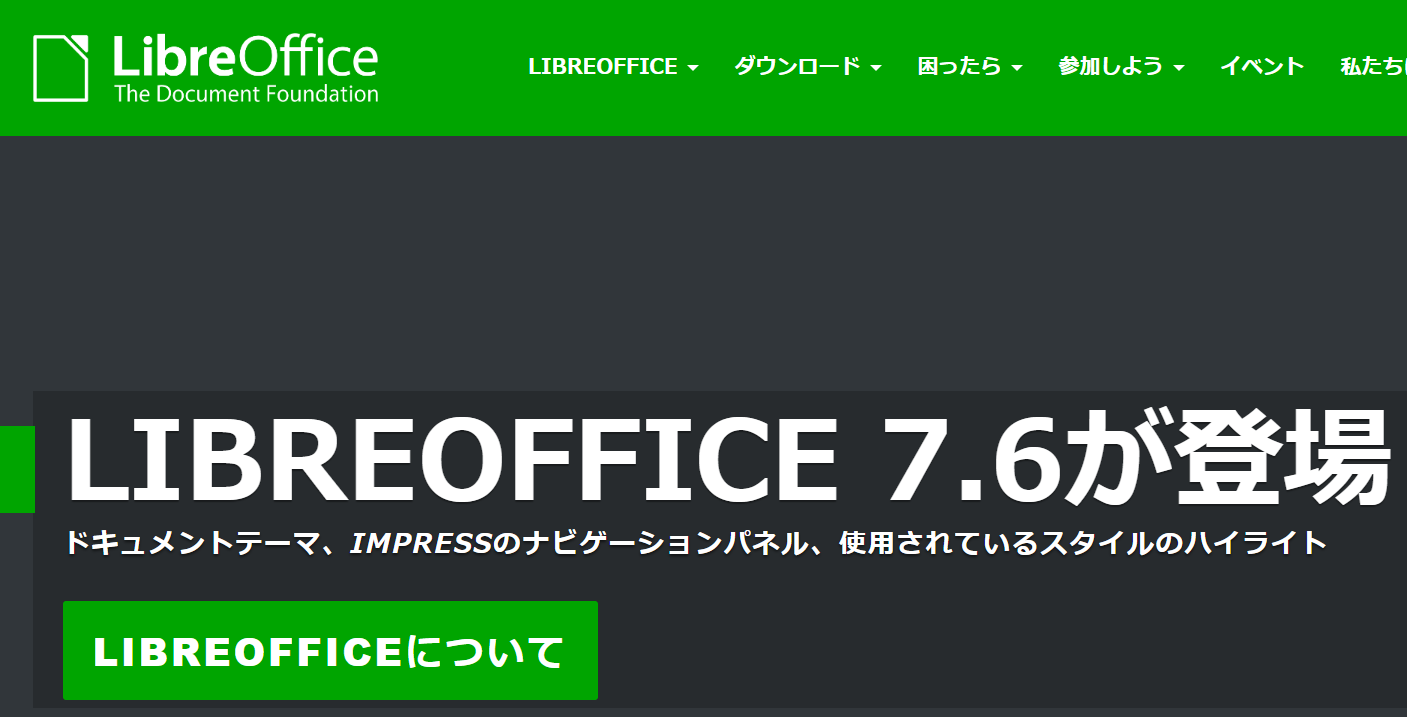
例えば、OPEN OFFICE とかLIBRE OFFICEなど無料のオフィスソフトがあります。
これらのソフトははっきり言って使い勝手は悪いです。我が家はサブのPCにはLIBRE OFFICEをインストールしていますが、ほとんど使ったことがないです。
操作感やアイコン、見た目などマイクロソフトオフィスと似ているWPS OFFICEのほうがおすすめです。
Googleサービス
Googleのサービスでは文書作成や表計算が可能なクラウドサービス、GoogleドキュメントやGoogleスプレッドシートやもとても便利です。
私はWPS OFFICEとGoogleドキュメント・スプレッドシートは同じぐらいの割合で使っています。
Googleドキュメント・スプレッドシートはとても便利なんですが、基本的にはオンラインのサービス。インターネット環境に接続しての作業が前提となる点で要注意です。
例えば、会社のセキュリティポリシーに抵触しないか、とか、共有機能等の設定誤りによる情報漏えいとか、気にしなければいけない点がいくつかあります。
パソコン上で作業したい、個人情報を取り扱う場合はWPS OFFICE
複数の端末でオンライン上で操作したい場合はGoogleドキュメント・スプレッドシート
と言った使い分けを考える必要があります
マイクロソフトオフィスを安く買う
一番理想なのはマイクロソフトオフィスを安く購入することです。
ただ、冒頭で述べた通り、マイクロソフトオフィスは値段がとにかく高いです。
もしも、あなたが学生だったり、小中学校のお子さんがいるのであれば、マイクロソフトオフィスのアカデミック版を買うことでコストを抑えることができます。
Office Professional Academic 2021なら、約半額の37,500円で購入することができます。
購入方法はAmazonなどのネットショップのほか、家電量販店でも購入することが可能です。
家電量販店で購入する場合は、お子さんとお子さんの身分証明書が必要とのことです。

中学校に入学したらアカデミック版でも買ってみるかな
ただ、商用利用はライセンス違反になるので注意が必要です。
最後に
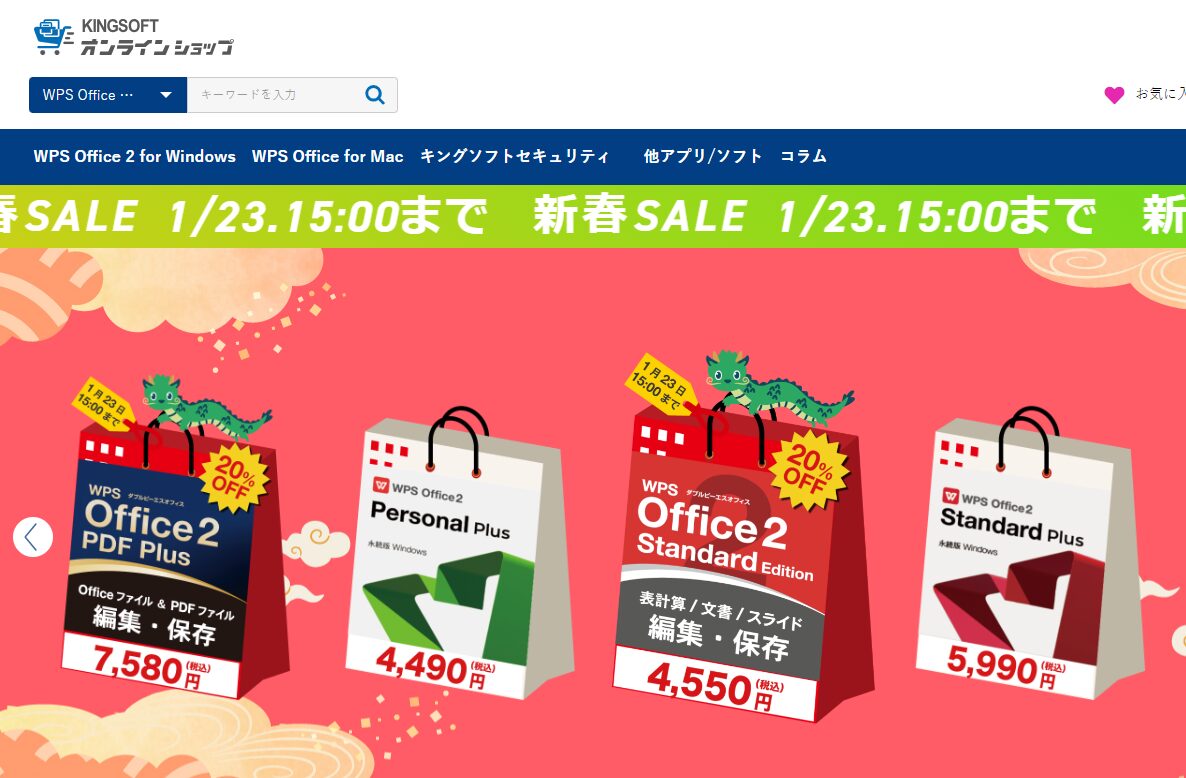
ということで今日はキングソフトのWPS OFFICEについてレビューしました。
メリットとデメリットはありますが、個人的には7年以上も使い続けているとおり、使い勝手はバツグンで、利用に不足はありません。これからも使い続けていく予定です。
WPS OFFICEには無料ダウンロード版もありますので、まずは試しに使ってみるのもありですね。
みなさんもぜひキングソフトのWPS OFFICEの購入を検討してみてはいかがでしょうか。
今日も最後までお読みいただきありがとうございました。今回の記事があなたのお得なお買い物につながると嬉しいです。
それでは楽しいデジタルライフを!